
EA導入マニュアル PC版
VPS(仮装デスクトップ内)での導入マニュアルです。
VPSを使用しない場合は、少し画面が変わりますが、基本的な操作は同じですのでご参考に!
※EAの導入はPCのほうが圧倒的にやりやすいです。
スマートフォンで完結したい場合は導入マニュアル スマホ版(準備中)をご参考に導入お願いします。
①VPSにログインし『Microsoft Edge』を開く

②インターネットブラウザで「XM MT4 ダウンロード」と検索し、トップに出てきたXMの公式サイトをクリック

③『プラットフォーム』をクリックし、『PC対応MT4』をクリック

④「ダウンロード」をクリック
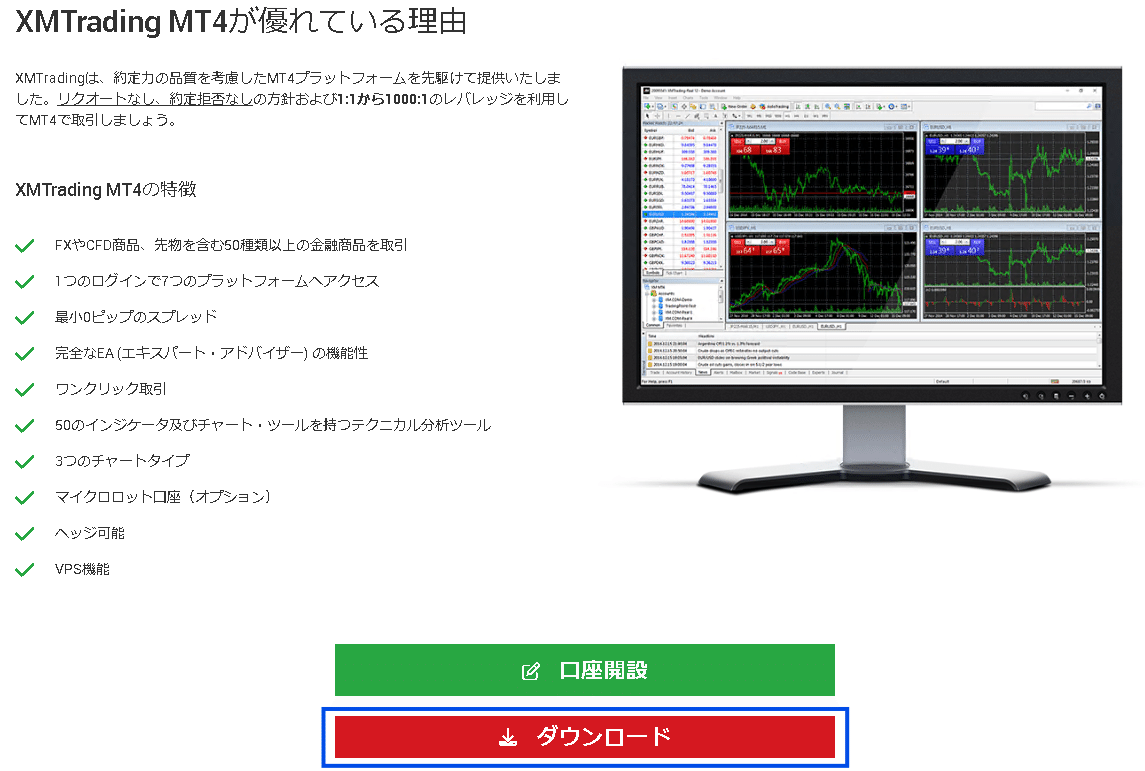
⑤右上に出てきた『ファイルを開く』をクリックし、『次へ』をクリック

複製の手順は以下のリンク先マニュアルにまとめていますので必ずご確認お願いします。
『EA導入マニュアル 複数ダウンロード版』(準備中)
⑥MT4を立ち上げたら『デモ口座の申請』のダイアログボックスを『×』または『キャンセル』で閉じる

⑦ツールバーの『ファイル』をクリックし、『取引口座にログイン』をクリック、口座情報を入力し、『ログイン』をクリック
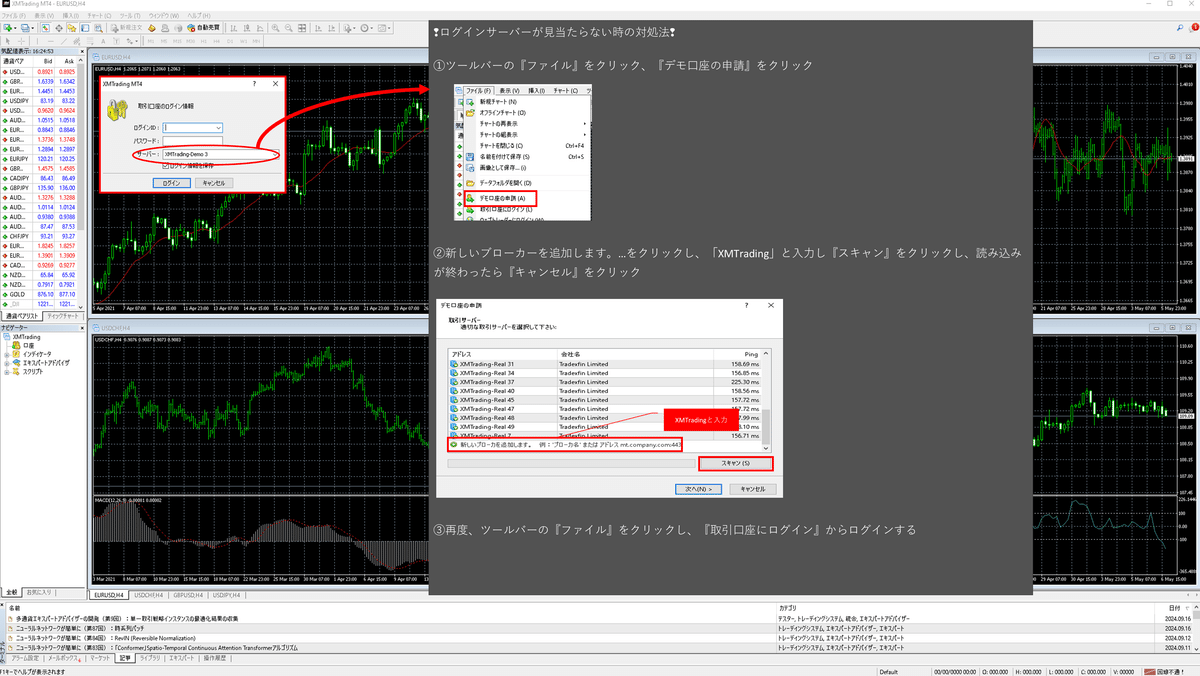
⑧初期表示されているチャートを全て『×』をクリックして消す
左側の『気配値表示』の「GOLD」の上で右クリックし『チャート表示』をクリック
→HFMの場合はXAUUSD(GOLD)

~~~ここから一旦MT4を離れてEAファイルのダウンロードへ~~~
EAダウンロードリンクより、EAのファイルをダウンロードする
LINEのノートか、noteのEA紹介ページよりダウンロードしてください
EAファイルリンクをクリックすると以下のように「プレビューできません」と出てきますが問題ないです
ダウンロードしたファイルを「右クリック」で「コピー」

⑨ ツールバーの『ファイル』をクリックし、『データフォルダを開く』をクリック、『MQL4』フォルダをクリック、『Experts』フォルダをクリック

⑩ダウンロードした「EAファイル」を『Experts』フォルダ内にペーストする

⑪ファイルとMT4を『×』で閉じる

⑫もう1度【XMTrading MT4】をクリックして開く

⑬『ナビゲーター』の『エキスパートアドバイザ』の部分に表示されているEAをチャート内にドラッグ&ドロップする

⑭【全般】タブをクリックして、「DLLの使用を許可する」と「自動売買を許可する」にチェックを入れる

⑮【パラメーターの入力】タブをクリックし、各項目の設定を行う
※不安な場合は個別にLINEまでお問い合わせください!

⑰【自動売買】をONにする
右上の「EA名+にこちゃんマーク」のにこちゃんが笑っていれば完了

設定おつかれさまでした!
この記事が気に入ったらサポートをしてみませんか?
